Daca doriti sa creati o imagine custom de instalare pentru Windows 7 nu este neaparat necesar sa folositi versiunea Empresa de esto Sistema operativo (majoritatea metodelor de crearea de imagini de instalare customizate pentru Windows 7 implica folosirea acestei versiuni, inclusiv metodele prezentate de Microsoft). Mult mai simplu este sa folositi o aplicaciones de terceros como RTse7enLite, care permite crearea unei imagini customizate Windows 7 din orice editie a acestui sistem de operare.
RTse7enLite Es o aplicación gratuita que permite a sus usuarios personalizado si sa includa tweak-uri in imaginea de instalare a Windows 7.
De ce avem nevoie:
- O imagine ISO de instalare a oricarei editii Windows 7 (aquí gasiti cum puteti instala orice editie Windows 7 doriti din orice imagine de instalare a acestui OS)
- RTse7enLite 32-bit o De 64 bits (in functie de arhitectura sistemului folosit)
In cazul in care nu aveti o imagine ISO de instalare a Windows 7, dar aveti un DVD de instalación cu acest sistem, folositi Windows 7 USB/DVD Download Tool (aplicatie pusa la dispozitie gratuit de catre Microsoft) con el fin de crea imaginea de instalare.
Odata ce v-ati asigurat ca aveti o imagine ISO de instalare a Windows 7 (care sa functioneze corect!), lansati aplicatia RTse7enLite, dati click pe butonul Navegar si selectati imaginea de instalare, apoi selectati si locatia unde va fi salvata imaginea custom.
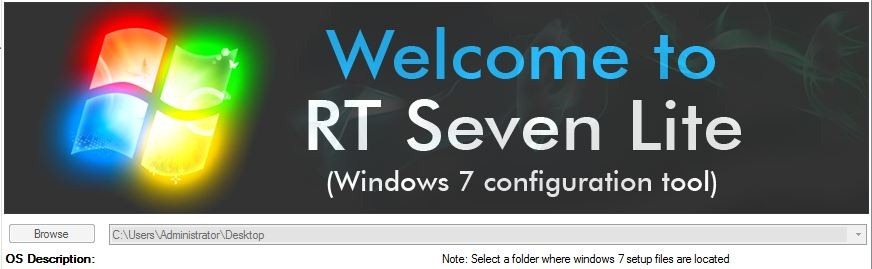
Dupa selectarea locatiei unde va fi salvata imaginea customizata, va dura cateva minute pana cand aplicatia va incarca imagina ISO. In fereastra care va aparea dupa incarcarea imaginii de instalare, aveti posibilitatea sa modificati limba default pentru sistemul de operare (alegeti limba preferata din meniul drop-down din dreptul Change UI language).
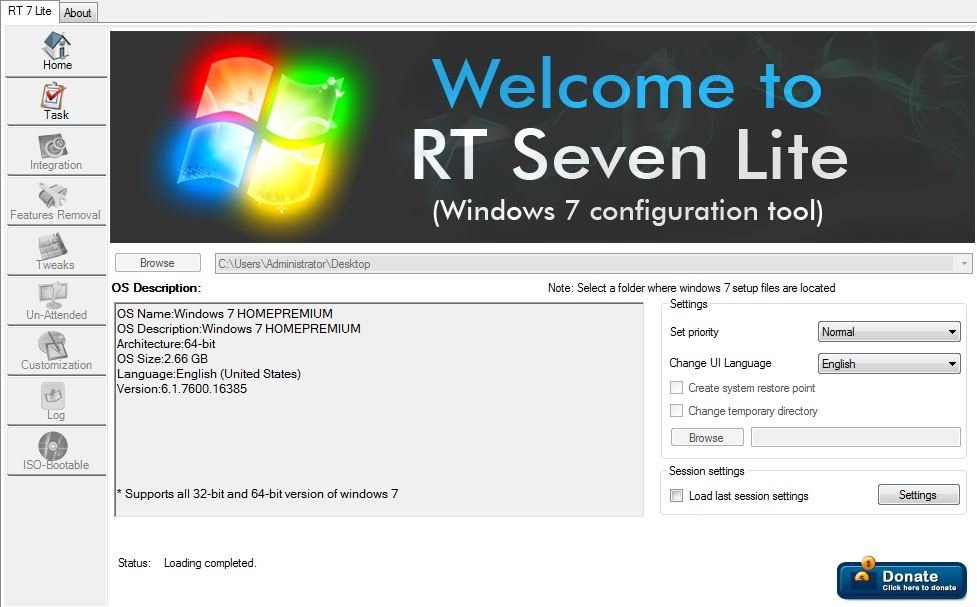
Luego haga clic en Task in meniul afisat in partea stanga a ferestrei. Aici puteti selecta ce anume doriti sa customizati la imaginea de instalare. Puteti selecta ca aceasta sa includa aplicatii custom (similar cu aplicatiile continute de OEM-uri – bifati optiunea Integration), tweak-uri, customizari de aspect si, desigur, daca doriti ca imaginea customizata sa fie bootabila sau nu.
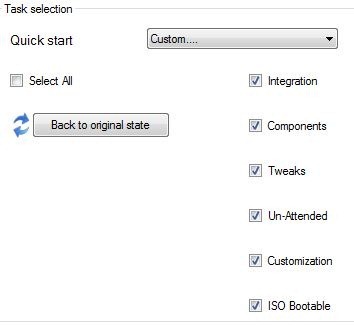
Dupa ce ati terminat de configurat imaginea de instalare, dati click pe butonul Make ISO, apoi asteptati ca imaginea sa fie creata.
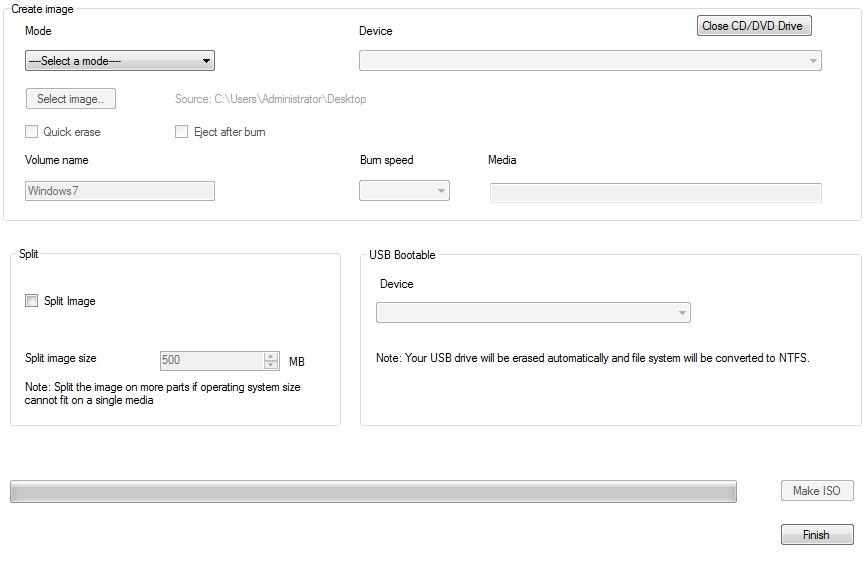
¡Suces!
Nota: Aplicatia RTse7enLite este compatibila si cu sistemul de operare Windows Vista.
Configuración de sigilo – How to create a custom Windows 7 install image
¿Cómo podemos crear una imagen de instalación personalizada para Windows 7?
Qué hay de nuevo
Acerca de Stealth
Apasionado por la tecnología, escribo con gusto en StealthSettings.com desde el año 2006. Tengo una amplia experiencia en sistemas operativos: macOS, Windows y Linux, así como en lenguajes de programación y plataformas de blogs (WordPress) y para tiendas en línea (WooCommerce, Magento, PrestaShop).
Ver todas las publicaciones de StealthTambién te puede interesar...



un pensamiento sobre “¿Cómo podemos crear una imagen de instalación personalizada para Windows 7?”